Left 4 Dead 2 - знаменитый хоррор-шутер от Valve, известный миллионам геймеров по всему миру. Но игра 'из коробки' не всегда устраивает пользователей. Одной из проблем, которую игроки часто выделяют, является ограниченный угол обзора (FOV). Ограниченный FOV может ухудшить игровой опыт, затруднить нахождение врагов и мешать геймплею. В этой статье мы расскажем, как изменить FOV в Left 4 Dead 2, используя консольные команды и настройки игры.
Прежде чем начать, важно понимать, что изменение FOV может негативно повлиять на производительность игры, особенно на старых компьютерах. Однако, если ваша система хорошо справляется с игрой и вы хотите попробовать увеличить FOV, то продолжайте чтение. Мы рассмотрим различные способы изменения FOV в игре, включая настройки консоли и изменение конфигурационных файлов.
При выборе способа изменения FOV важно быть осторожным и не нарушать правила игры. Некоторые изменения могут считаться неправильными и даже запрещенными Valve или сообществом игроков.
Изменение FOV через консоль игры
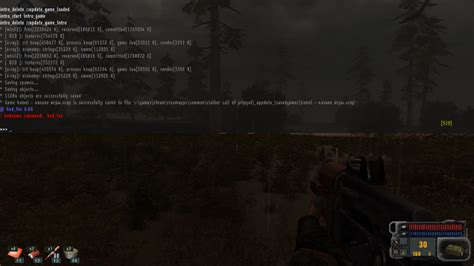
Если вы хотите изменить угол обзора (FOV) в Left 4 Dead 2, вы можете воспользоваться консолью игры. Для этого нужно открыть консоль, нажав клавишу "~" на клавиатуре.
После того, как консоль откроется, введите команду "fov x", где "x" - это значение угла обзора, которое вы хотите установить.
Например, если вы хотите установить FOV 90, введите команду "fov 90". После этого угол обзора должен измениться.
Обратите внимание, что изменение FOV может повлиять на производительность игры и может привести к искажению изображения на экране. Поэтому убедитесь, что ваш компьютер может справиться с заданной вами настройкой FOV.
Изменение FOV с помощью конфигурационного файла
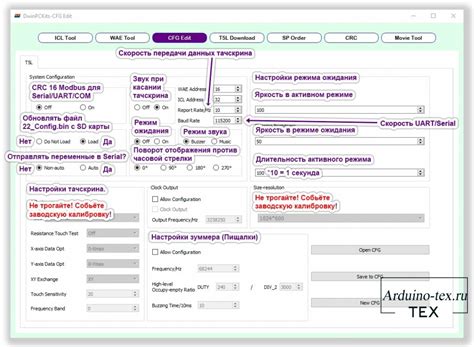
Если вы хотите изменить FOV в Left 4 Dead 2, то можете воспользоваться конфигурационным файлом игры. Для этого произведите следующие действия:
- Откройте проводник и перейдите в папку с игрой, например: C:\Program Files (x86)\Steam\steamapps\common\Left 4 Dead 2\left4dead2\cfg
- Найдите файл autoexec.cfg и откройте его в текстовом редакторе
- Добавьте следующие строки в файл:
- fov_desired "X"
- viewmodel_fov "Y"
- Сохраните файл и закройте его
- Запустите игру и проверьте, изменилось ли значение FOV в соответствии с заданными вами параметрами
Обратите внимание, что изменение FOV может повлиять на производительность игры и может вызвать дискомфорт при игре. Поэтому рекомендуется экспериментировать и находить оптимальное значение FOV для вашего стиля игры.
Предупреждения при изменении FOV в Left 4 Dead 2
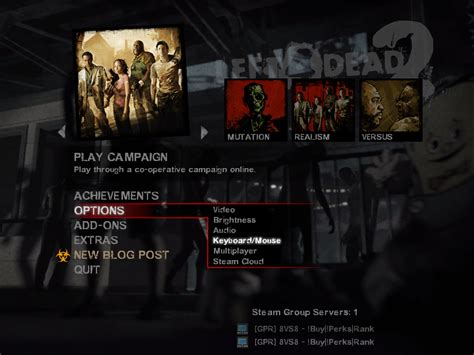
Многие игроки пытаются изменить Field of View (FOV) в игре Left 4 Dead 2 для улучшения геймплея и увеличения комфорта игры. Однако, перед тем как изменять FOV, стоит учитывать несколько важных моментов.
- Изменение FOV может повлиять на производительность игры. Большой угол обзора может существенно снизить производительность, что может привести к лагам и падению FPS.
- Слишком большой FOV может исказить изображение, сделать его более широким, что в свою очередь может привести к искажениям и неудобству при игре.
- Изменение FOV может повлиять на реакцию игрока на действия противников и своих товарищей по команде. Слишком большой FOV может привести к тому, что игрок не заметит опасность, и не сможет быстро реагировать на события в игре.
Если вы все-таки решите изменить FOV в игре Left 4 Dead 2, делайте это осторожно, изменяйте значение постепенно и наблюдайте за производительностью и качеством изображения. Не стоит изменять FOV, если у вас есть проблемы с зрением или головокружениями при использовании широкого угла обзора.
Как выбрать оптимальное значение FOV

Field of View (FOV) - это угол обзора, который будет показываться на экране во время игры. Выбор правильного FOV может значительно повысить качество игрового процесса.
Если FOV слишком низкий, то игрок может пропустить некоторые действия, которые происходят на краях экрана. Но слишком высокий FOV может привести к тому, что изображение будет выглядеть искаженным и трудно различимым на больших расстояниях.
Оптимальное значение FOV будет зависеть от размера монитора, разрешения экрана и дальности от экрана, на которой игрок сидит. Обычно рекомендуется устанавливать FOV в диапазоне от 75 до 90, но некоторые игроки предпочитают значения от 100 до 120, чтобы иметь более широкий обзор.
- При игре на маленьких экранах лучше выбирать FOV ниже 90.
- Для больших мониторов и виртуальной реальности лучше использовать FOV от 100 и выше.
- Оптимальное значение FOV может быть разным для разных игроков, поэтому самое главное - это попробовать несколько значений и найти тот, который лучше всего подходит для вас.
Выбор оптимального значения FOV очень важен, чтобы играть с комфортом и не испытывать дискомфорта или утомления глаз во время игры. Если вы не знаете, какой FOV лучше выбрать, попробуйте начать с 90 и менять его до тех пор, пока не найдете свой идеальный вариант.
FOV и его влияние на игровой процесс в Left 4 Dead 2
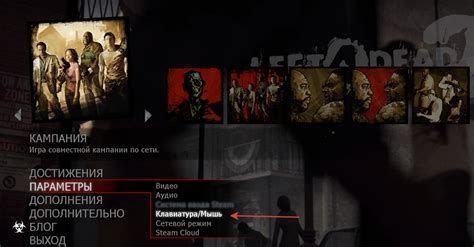
FOV – это угол обзора игрока в игре. В Left 4 Dead 2 установленные стандартные настройки FOV составляют 75 градусов. Однако, изменение FOV может сильно повлиять на игровой процесс.
Изменение FOV в Left 4 Dead 2 может привести к увеличению или уменьшению области зрения игрока на игровом поле. Например, при снижении FOV до 60 градусов зрение игрока сужается, что может повысить чувство реализма и создать более пугающую атмосферу игры.
Однако, при повышении FOV до 90 градусов игрок получает более широкую область зрения, что может быть более удобным при обнаружении врагов, тем более что в игре очень много различных опасностей, которые поджидают игрока на каждом шагу.
Подводя итог, изменение FOV может существенно влиять на игровой процесс в Left 4 Dead 2. Следует попробовать разные углы обзора, чтобы найти оптимальную настройку под свой игровой стиль и предпочтения. С помощью соответствующих команд в параметрах игры игрок может настроить FOV по своему усмотрению.
Как проверить текущее значение FOV в Left 4 Dead 2
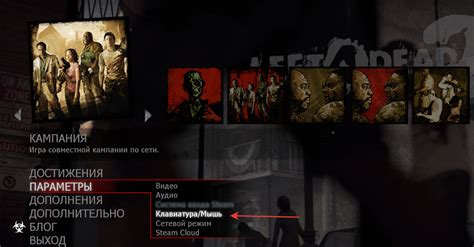
FOV (Field of View) - это угол обзора игрока в игре, который определяет, как много игрового мира вы можете увидеть на экране. Проверить текущее значение FOV в Left 4 Dead 2 можно, выполнив следующие действия:
- Запустите игру Left 4 Dead 2 и выберите любой сценарий.
- Нажмите клавишу "~" на клавиатуре, чтобы открыть консоль.
- Введите команду "sv_cheats 1" и нажмите "Enter".
- Далее введите команду "cl_viewmodelfovsurvivor", чтобы узнать текущее значение FOV для игрока, управляющего героями выживших, или "cl_viewmodelfovinfected", чтобы узнать текущее значение FOV для игрока, управляющего зараженными.
- Нажмите "Enter", чтобы выполнить команду, и текущее значение FOV будет отображено в консоли.
Теперь, когда вы узнали текущее значение FOV в Left 4 Dead 2, вы можете легко изменить его, следуя инструкциям в нашем гайде по настройке игры.
FOV и FPS: как настроить игру для плавной работы

FOV (поле зрения) и FPS (количество кадров в секунду) являются двумя очень важными параметрами в играх. Неправильно настроенный FOV может вызвать тошноту, головокружение и неприятные ощущения, а низкий FPS может привести к подвисанию и рывкам в игре. Как настроить игру так, чтобы она работала плавно и без проблем?
Первым шагом является настройка FOV. Для этого нужно зайти в настройки игры и найти соответствующий пункт. Обычно он расположен в разделе "графика" или "видео". Настройте FOV таким образом, чтобы он был комфортным для вас. Чаще всего, это значение находится в диапазоне от 70 до 90 градусов.
Вторым шагом является настройка FPS. Для этого нужно обратить внимание на параметры компьютера и понизить настройки графики, если это необходимо. Если ваш FPS все еще низкий, попробуйте уменьшить разрешение экрана или отключить вертикальную синхронизацию. Также, стоит проверить наличие драйверов для видеокарты и их актуальность.
- Советы по настройке FPS:
- Убедитесь, что ваш компьютер соответствует минимальным требованиям игры;
- Закройте все ненужные программы, пока вы играете;
- Отключите антивирусную программу во время игры для повышения производительности;
- Обновляйте драйверы и программы регулярно.
В итоге, правильно настроенный FOV и FPS могут сделать вашу игру более комфортной и удобной для игры. Не забывайте проводить регулярную настройку игры, чтобы она работала наиболее эффективно.
FOV и настройки графики: какие параметры важны для комфортной игры

FOV – это угол обзора игрока в игре. Он влияет на то, насколько широко игрок видит игровой мир. Слишком маленький FOV может вызвать дискомфорт и утомление глаз, а слишком большой – затруднить распознавание деталей.
Кроме FOV, следует обратить внимание на другие настройки графики. Например:
- Разрешение экрана. Чем больше разрешение, тем проще различать детали и видеть игровой мир. Но также следует учитывать возможности своего компьютера – слишком высокое разрешение может привести к лагам.
- Настройки размытия. Размытие может помочь смягчить края изображений и сделать игру более приятной для глаз. Однако, слишком высокое размытие может снизить четкость картинки.
- Качество текстур. Высокое качество текстур обеспечивает более реалистичную картинку, но также может существенно нагрузить компьютер.
Общий совет – пробуйте различные комбинации настроек, чтобы найти оптимальную для вашей системы и личных предпочтений. И не забывайте делать перерывы, чтобы защитить глаза и организм от переутомления.
Вопрос-ответ

Как изменить угол обзора (FOV) в Left 4 Dead 2?
Для изменения FOV в игре Left 4 Dead 2 нужно открыть консоль, нажав на клавишу "~", ввести команду "sv_cheats 1" и подтвердить ее, а затем ввести команду "fov X", где X - значение FOV от 0 до 120. Увеличение значения X увеличит угол обзора.
Как убрать черные полосы по бокам экрана в Left 4 Dead 2?
Черные полосы по бокам экрана в игре Left 4 Dead 2 возникают в связи с разными форматами экрана. Чтобы их убрать, нужно открыть консоль, нажав на клавишу "~", ввести команду "mat_letterbox_aspect_goal Y", где Y - соотношение сторон экрана в процентах (например, для разрешения 1920х1080 нужно ввести "mat_letterbox_aspect_goal 16:9").
Как изменить FOV только для оружия в Left 4 Dead 2?
Чтобы изменить FOV только для оружия в игре Left 4 Dead 2, нужно открыть консоль, нажав на клавишу "~", ввести команду "viewmodel_fov X", где X - значение FOV от 0 до 120. Увеличение значения X увеличит угол обзора только для оружия.
Как сохранить изменения FOV в Left 4 Dead 2?
Чтобы сохранить изменения FOV в игре Left 4 Dead 2, нужно ввести команду "host_writeconfig" в консоли. Эта команда сохранит текущие настройки в файл "config.cfg", который хранится в папке "left4dead2/cfg/". Также можно сохранить настройки в отдельный конфигурационный файл, введя команду "exec [имя файла].cfg".
Как сделать FOV максимально широким в Left 4 Dead 2?
Максимальное значение FOV в игре Left 4 Dead 2 равно 120. Чтобы сделать FOV максимально широким, нужно открыть консоль, нажав на клавишу "~", ввести команду "sv_cheats 1" и подтвердить ее, а затем ввести команду "fov 120".
Как изменить FOV без открытия консоли в Left 4 Dead 2?
Чтобы изменить FOV без открытия консоли в игре Left 4 Dead 2, нужно открыть файл "autoexec.cfg" в папке "left4dead2/cfg/" любым текстовым редактором и добавить строку "fov X", где X - желаемое значение FOV от 0 до 120. Теперь при запуске игры FOV будет автоматически установлено на указанное значение.



